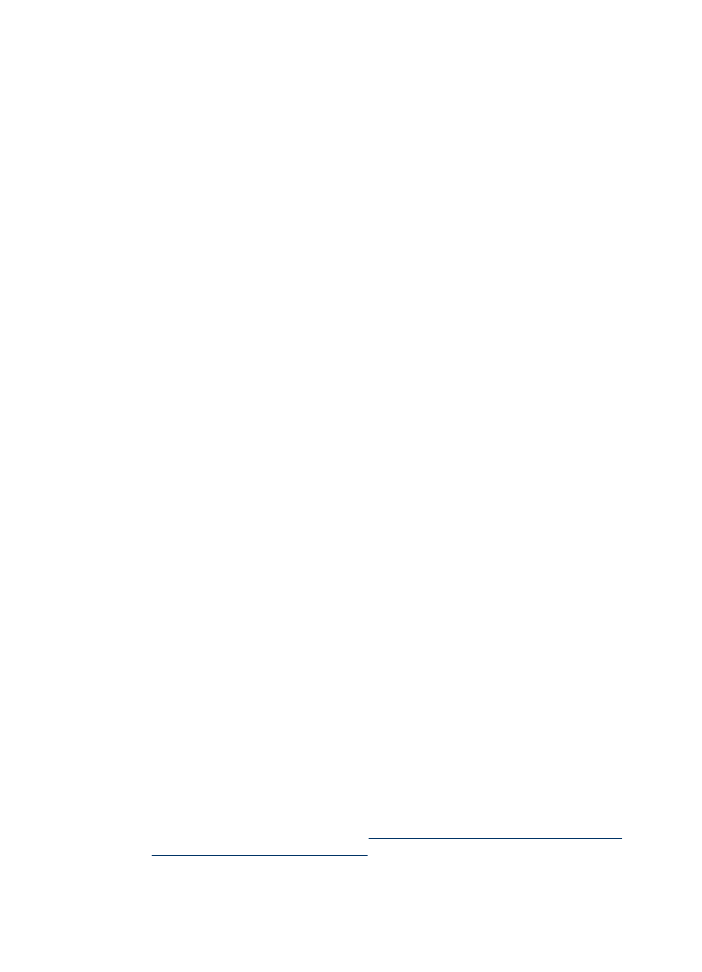
Programinės įrangos pašalinimas ir diegimas iš naujo
Jei diegimas nebaigtas arba USB kabelį prie kompiuterio prijungėte anksčiau, nei
paragino pranešimas programinės įrangos diegimo ekrane, programinę įrangą gali
tekti pašalinti ir įdiegti iš naujo. Negalima iš kompiuteryje paprasčiausiai pašalinti
įrenginio programos rinkmenų. Įsitikinkite, kad jas pašalinote per įdiegties atsisakymo
paslaugų programą, kuri pateikiama su įrenginio programine įranga.
Programinę įrangą iš „Windows“ kompiuterio pašalinti galite trim būdais, taip pat yra
vienas būdas jai pašalinti iš „Macintosh“ kompiuterio.
Šalinimas iš „Windows“ kompiuterio, 1 būdas
1. Atjunkite įrenginį nuo kompiuterio. Nejunkite jo prie kompiuterio, kol iš naujo
neįdiegsite programinės įrangos.
2. Paspaudę „Power“ (maitinimas) mygtuką, išjunkite įrenginį.
3. „Windows“ užduočių juostoje spustelėkite Start (pradėti), pasirinkite Programs
(programos) arba All Programs (visos programos), pasirinkite HP, tada Officejet
Pro L7XXX Series ir spustelėkite Uninstall (pašalinti).
4. Vykdykite ekrane pateikiamus nurodymus.
5. Jei bus klausiama, ar norite pašalinti bendrai naudojamas rinkmenas, pasirinkite
No (ne).
Pašalinus šias rinkmenas, kitos jas naudojančios programos gali neveikti tinkamai.
6. Iš naujo paleiskite kompiuterį.
7. Jei norite iš naujo įdiegti programinę įrangą, įdėkite „Starter CD“ (darbo pradžios
kompaktinis diskas) į kompiuterio kompaktinių diskų įtaisą ir vykdykite ekrane
pateikiamas instrukcijas, taip pat žr.
Kaip įdiegti programinę įrangą neprijungus
įrenginio (rekomenduojamas būdas)
.
8. Įdiegę programinę įrangą, prijunkite įrenginį prie kompiuterio.
Programinės įrangos pašalinimas ir diegimas iš naujo
151
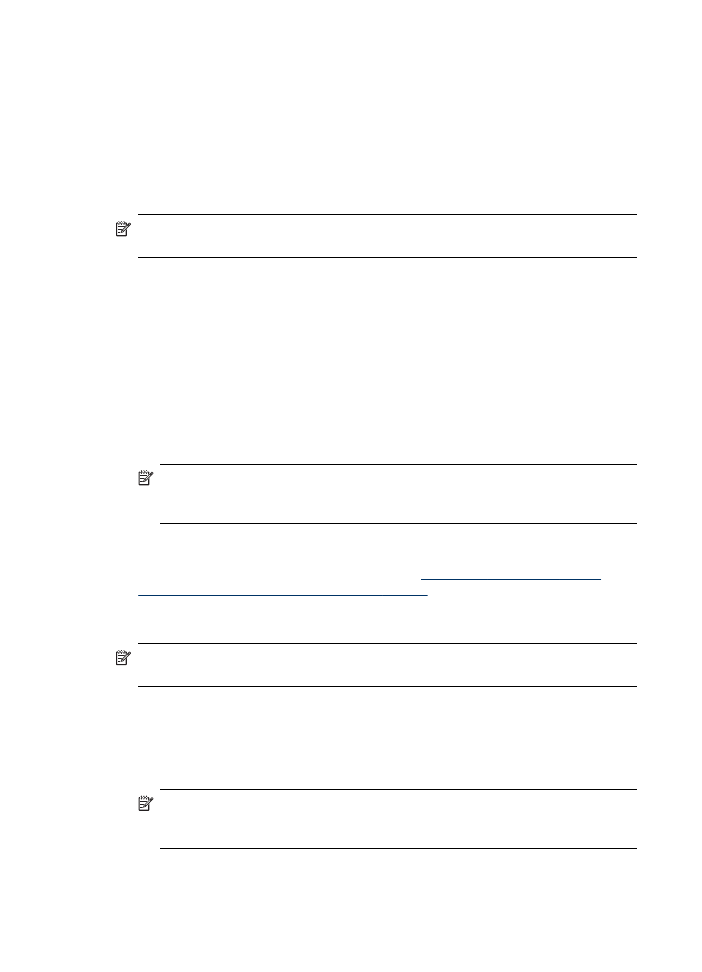
9. Paspaudę mygtuką „Power“ (maitinimas) įrenginį įjunkite.
Prijungus ir įjungus įrenginį gali tekti luktelėti kelias minutes, kol bus baigtos
operacijos „Plug and Play“ (įjungti ir dirbti).
10. Vykdykite ekrane pateikiamus nurodymus.
Užbaigus diegti programinę įrangą, „Windows“ sistemos dėkle atsiranda piktograma
HP Digital Imaging Monitor.
Pašalinimas iš „Windows“ kompiuterio, 2 būdas
Pastaba
Šį būdą naudokite, jeigu „Windows“ meniu „Start“ (pradėti) nėra
parinkties Uninstall (pašalinti).
1. „Windows“ užduočių juostoje spustelėkite Start (pradėti), pasirinkite Settings
(nuostatos), pasirinkite Control Panel (valdymo skydelis), o tada spustelėkite Add/
Remove Programs (įdiegti arba pašalinti programas).
- Arba -
Spustelėkite Start (pradėti), spustelėkite Control Panel (valdymo skydelis), tada
du kartus spustelėkite Programs and Features (programos ir priemonės).
2. Pasirinkite HP Officejet Pro All-in-One Series, tada spustelėkite Change/
Remove (keisti/šalinti) arba Uninstall/Change (pašalinti/keisti).
Vykdykite ekrane pateikiamus nurodymus.
3. Atjunkite įrenginį nuo kompiuterio.
4. Iš naujo paleiskite kompiuterį.
Pastaba
Prieš paleidžiant kompiuterį iš naujo svarbu įrenginį atjungti.
Nejunkite įrenginio prie kompiuterio, kol neįdiegsite programinės įrangos iš
naujo.
5. Į kompiuterio kompaktinių diskų įrenginį įdėkite „Starter CD“ (darbo pradžios
kompaktinis diskas) ir paleiskite programą „Setup“ (sąranka).
6. Vykdykite ekrane pateikiamus nurodymus ir žr.
Kaip įdiegti programinę įrangą
neprijungus įrenginio (rekomenduojamas būdas)
.
Pašalinimas iš „Windows“ kompiuterio, 3 būdas
Pastaba
Šį būdą naudokite, jeigu „Windows“ meniu „Start“ (pradėti) nėra
parinkties Uninstall (pašalinti).
1. Į kompiuterio kompaktinių diskų įrenginį įdėkite „Starter CD“ (darbo pradžios
kompaktinis diskas) ir paleiskite programą „Setup“ (sąranka).
2. Atjunkite įrenginį nuo kompiuterio.
3. Pasirinkite Uninstall (pašalinti) ir vykdykite ekrane pateikiamus nurodymus.
4. Iš naujo paleiskite kompiuterį.
Pastaba
Prieš paleidžiant kompiuterį iš naujo svarbu įrenginį atjungti.
Nejunkite įrenginio prie kompiuterio, kol neįdiegsite programinės įrangos iš
naujo.
5. Dar kartą paleiskite įrenginio programą „Setup“ (sąranka).
9 skyrius
152
Sąranka ir tvarkymas
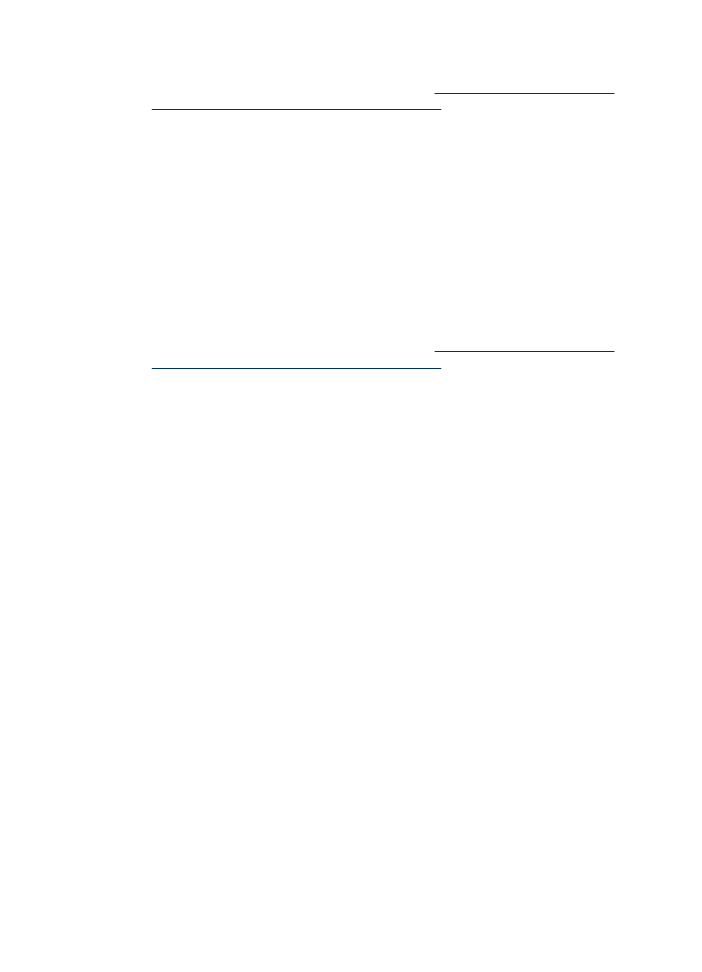
6. Pasirinkite Install (įdiegti).
7. Vykdykite ekrane pateikiamus nurodymus ir žr.
Kaip įdiegti programinę įrangą
neprijungus įrenginio (rekomenduojamas būdas)
.
Šalinimas iš „Macintosh“ kompiuterio
1. Paleiskite HP Device Manager (HP įrenginių tvarkytuvė).
2. Spustelėkite Information and Settings (informacija ir nuostatos).
3. Išsiskleidžiančiame meniu pasirinkite Uninstall HP AiO Software (pašalinti
programinę įrangą „HP AiO“).
Vykdykite ekrane pateikiamus nurodymus.
4. Pašalinę programinę įrangą, iš naujo paleiskite kompiuterį.
5. Jei norite iš naujo įdiegti programinę įrangą, įdėkite įrenginio „Starter CD“ (darbo
pradžios kompaktinis diskas) į kompiuterio kompaktinių diskų įtaisą.
6. Darbalaukyje atverkite kompaktinį diską ir dukart spustelėkite HP All-in-One
Installer („HP All-in-One“ diegiklis).
7. Vykdykite ekrane pateikiamus nurodymus ir žr.
Kaip įdiegti programinę įrangą
neprijungus įrenginio (rekomenduojamas būdas)
.
Programinės įrangos pašalinimas ir diegimas iš naujo
153
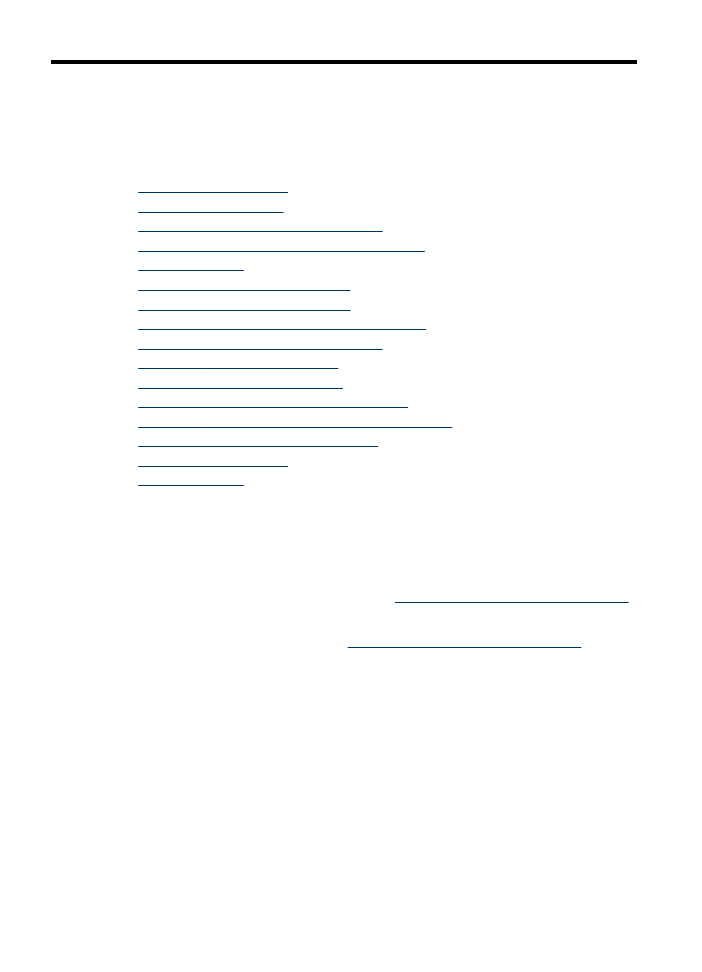
10 Techninė priežiūra ir trikčių
šalinimas
Šiame skyriuje aprašomos tokios temos:
•
Tinkamos rašalo kasetės
•
Rašalo kasečių keitimas
•
Techninė spausdinimo galvučių priežiūra
•
Spausdinimo eksploatacinių medžiagų laikymas
•
Įrenginio valymas
•
Trikčių šalinimo patarimai ir ištekliai
•
Spausdinimo problemų sprendimas
•
Prasta spausdinimo kokybė ir netikėti spaudiniai
•
Popieriaus tiekimo problemų sprendimas
•
Kopijavimo problemų sprendimas
•
Nuskaitymo problemų sprendimas
•
Faksogramos siuntimo problemų sprendimas
•
Nuotraukų (atminties kortelės) problemų sprendimas
•
Įrenginio valdymo problemų sprendimas
•
Įdiegties trikčių šalinimas
•
Strigčių šalinimas
Tinkamos rašalo kasetės
Rašalo kasečių užsakymo galimybės skirtingose šalyse/regionuose skiriasi. Rašalo
kasetės gali būti įvairių dydžių. Kad gautumėte įrenginiui tinkančių rašalo kasečių
sąrašą, išspausdinkite savitikros diagnostinį lapą ir perskaitykite informaciją rašalo
kasetės būsenos skyrelyje. Plačiau apie tai žr.
Savitikros diagnostinio lapo supratimas
.
Rašalo kasetės numerį galite rasti:
•
Savitikros diagnostiniame lape (žr.
Savitikros diagnostinio lapo supratimas
).
•
Ant naujos rašalo kasetės etiketės.
•
„Windows“ sistemoje: Priemonėje Toolbox (parankinė), jei turite dvikryptį ryšį,
spustelėkite skirtuką Estimated Ink Levels (apytikris rašalo lygis), slinkite iki
mygtuko Cartridge Details (detali informacija apie kasetę) ir spustelėkite šį
mygtuką.
•
„Mac“ sistemoje: Programoje HP Printer Utility (HP spausdintuvo paslaugų
programa) spustelėkite Supply Info (informacija apie eksploatacines medžiagas),
kurią rasite skydelyje Information and Support (informacija ir parama), tada
spustelėkite Retail Supplies Information (informacija apie mažmeninį
eksploatacinių medžiagų užsakymą).
154